联想g510u盘怎么装系统win10,联想g510如何用U盘安装系统
时间:2022-06-15阅读量:作者:大白菜
联想是比较多人使用的品牌电脑,那么联想g510u盘怎么装系统win7呢?如今的工作大多数都离不开电脑,一旦电脑遇到问题,很多用户都会通过重装系统来解决。而重装系统的方式有很多中
联想是比较多人使用的品牌电脑,那么联想g510u盘怎么装系统win10呢?如今的工作大多数都离不开电脑,一旦电脑遇到问题,很多用户都会通过重装系统来解决。而重装系统的方式有很多中,比如常用的u盘重装。由于电脑设置u盘启动比较复杂,很多用户都不会。所以接下来,小编在这台联想g510电脑上,跟小伙伴们演示一下u盘重装win10的方法吧。
联想g510如何用U盘安装系统
一、准备工作
1、大白菜u盘启动盘制作工具制作u盘启动盘
2、网上下载系统镜像文件,并将其保存在除桌面和c盘以外的其它分区中
3、查询电脑u盘启动快捷键
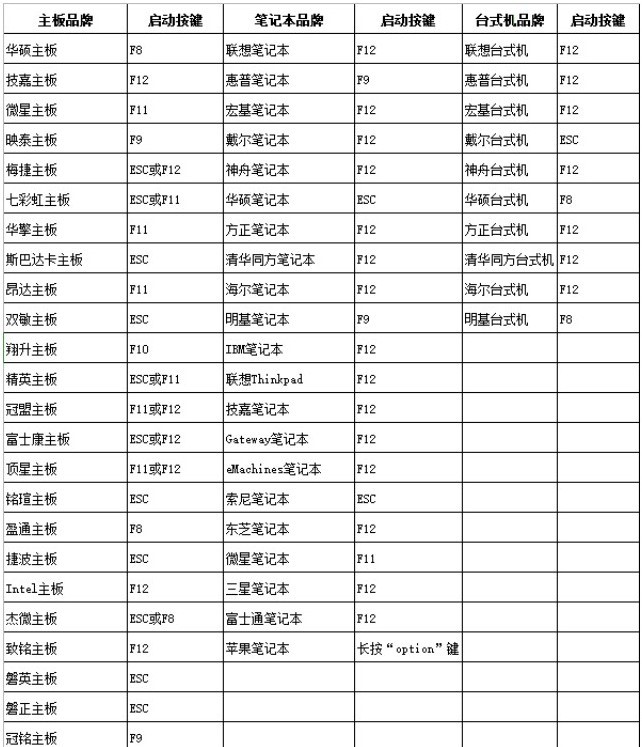
二、注意事项
1、重装系统时C盘会被格式化,请提前手动将重要资料转移到其它分区中
2、下载的镜像文件勿放置在C盘,可放在D盘/E盘或u盘启动盘中
三、设置u盘启动
1、重启电脑开机按u盘启动快捷键,出现开机启动项设置页面,选择带有usb的选项回车。
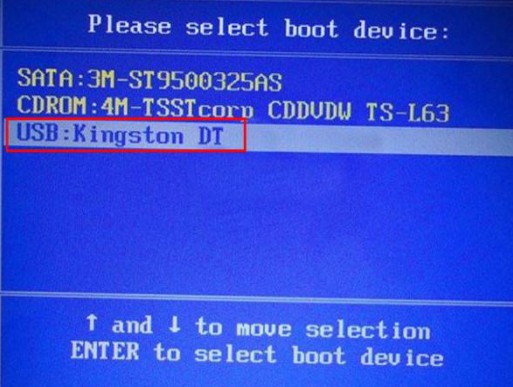
2、电脑从u盘启动盘启动进入winpe主菜单界面,选择第一项回车进入winpe系统。
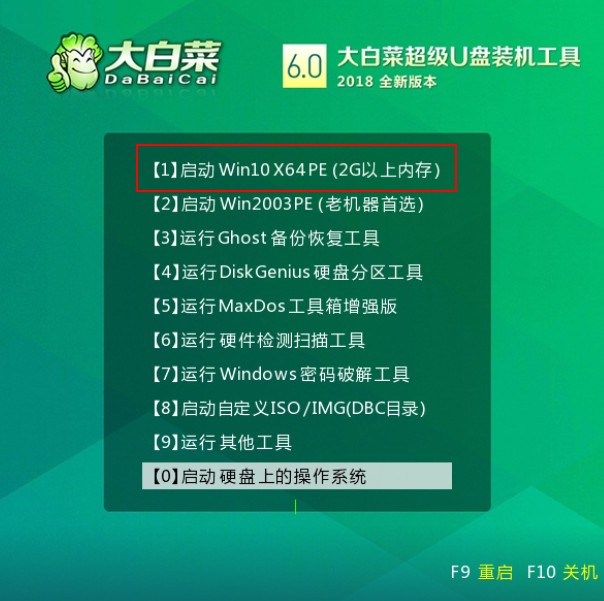
四、u盘重装系统win10步骤
1、打开装机工具,选择iso系统镜像安装在C盘中,点击执行。
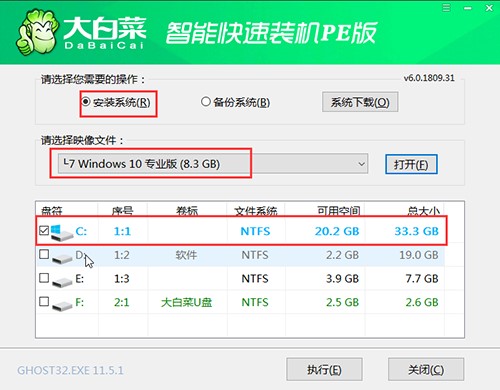
2、弹出程序执行还原操作提醒,确认是。
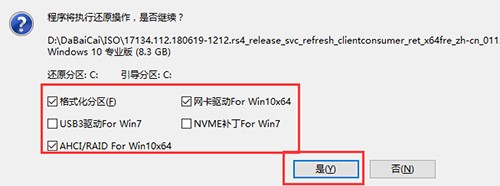
3、勾选“完成后重启”,接下来等待程序进行安装过程,等待安装完成后电脑重启时,请拔出U盘,最后电脑进入安装好系统桌面中,到此重装系统结束。
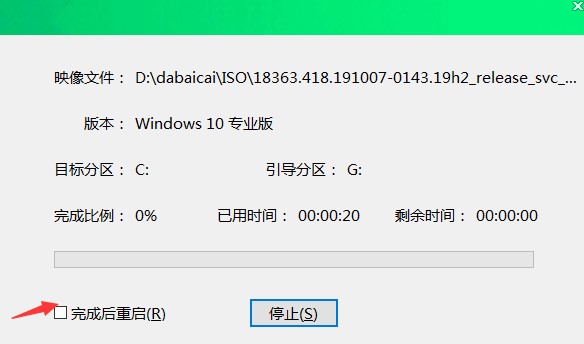
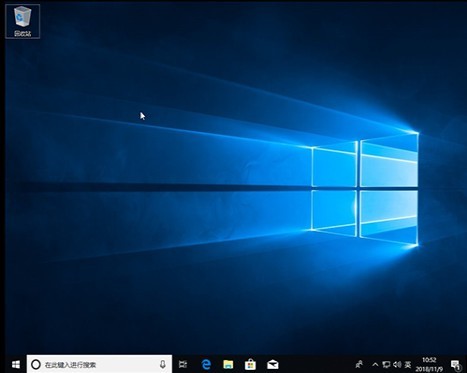
以上这篇是小编带来的联想g510如何用U盘安装系统win10的内容。电脑遇到一些问题时,可以选择u盘重装,这是一个常用的装机方式。如果你对具体重装系统操作不清楚的话,方可参考上面的教程,按照方法步骤一步步地去操作,希望你能顺利安装成功。若是还想了解更多装机教程,请前往本站哦。